Cara Download Aplikasi Android Dari PC - Android sangat terkenal
akan ketersediaan aplikasi nya yang melimpah. Selain melimpah, sebagian
besar dari aplikasi - aplikasi tersebut memiliki harga $0 alias gratis
yang membuat banyak pengguna yang menginstall begitu banyak aplikasi
dalam satu perangkat Android nya. Namun terlalu banyaknya aplikasi yang
tersedia tersebut membuat penggunanya bingung untuk memutuskan aplikasi
mana saja yang akan atau harus mereka install? Karena memang terkadang
fungsi atau fitur pada satu aplikasi bisa berbeda dengan aplikasi lain
meskipun serupa.
Sehingga pengguna harus memilah - milah yang mana sekiranya aplikasi
yang akan di install. Nah untuk memilah aplikasi, pengguna haruslah
melihat atau mengetahui dengan detail apa saja fitur yang tersedia pada
aplikasi tersebut dan apakah fitur yang ditawarkan itu mampu bekerja
dengan baik berdasarkan beberapa review dari pengguna yang sudah pernah
menggunakannya. Dan untuk melihat review yang begitu banyak, tentu akan
lebih nyaman jika kita menggunakan PC atau laptop karena layarnya yang
besar sehingga lebih lega dalam membacanya serta memiliki navigasi yang
lebih baik.
Tapi apakah kita bisa menginstall aplikasi Android melalui PC? Tentu
saja bisa! Saya sendiri sering melakukannya, karena saya dapat dengan
leluasa untuk melihat apa saja overview dari aplikasi yang saya ingin
install, apa saja ijin yang dibutuhkan serta melihat review dari
pengguna aplikasi tersebut. Nah pada posting kali ini Zona Android akan
sedikit membahas tentang cara download aplikasi Android dari PC yang
nantinya aplikasinya akan langsung terinstall pada perangkat Android
anda.
Dan perlu saya ingatkan bahwa tutorial dasar ini bekerja seperti
"mengirimkan aplikasi" yang sudah kita pilih melalui PC ke perangkat
Android kita, bukan menginstall aplikasi Android di PC. Dan ada beberapa
langkah yang jarus anda persiapkan terlebih dahulu, diantaranya adalah :
- Sign in ke akun Google pada perangkat Android anda. Mudahnya, silahkan buka aplikasi Gmail pada perangkat Android anda dan lihat apakah sudah ada akun e-mail yang tertera disana
- Lalu sign in ke akun Google (gmail) yang sama pada PC atau laptop anda, agar nantinya PC dan perangkat Android bisa saling berhubungan untuk urusan "pengiriman aplikasi".
- Pastikan perangkat Android anda terhubung di Internet, entah dari paket internet provider yang anda gunakan ataupun melalui jaringan WiFi.
Jika sudah silahkan kunjungi Google Play
di PC anda dengan mengetik alamat play.google.com kemudian akan muncul
tampilan awal halaman seperti pada gambar dibawah ini. Untuk memastikan
anda sudah melakukan sign in akun Google pada PC anda, anda bisa
melihatnya pada area yang ditunjuk oleh panah berwarna merah.
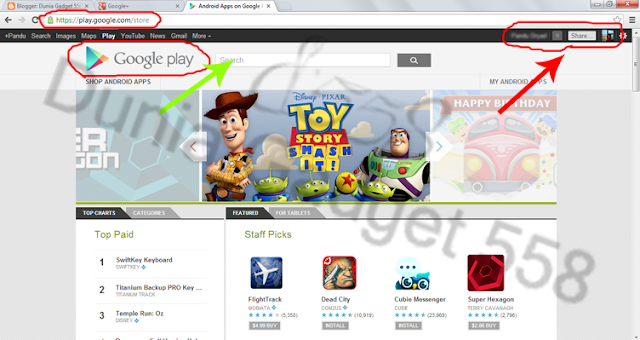
Anda dapat memilih aplikasi berdasarkan kategori yang terdapat pada tab
dibawah gambar slider halaman. Atau anda juga bisa menggunakan fitur
search seperti yang ditunjukkan panah hijau pada gambar diatas jika anda
ingin melakukan pencarian cepat.
Setelah anda mengetikkan kata kunci dari aplikasi yang ingin anda cari,
akan ada beberapa aplikasi yang akan muncul sesuai dengan kata kunci
yang anda masukkan. Pada gambar dibawah, contoh kata kunci yang
dimasukkan adalah camera 360. Anda dapat memfilter pencarian berdasarkan
harga, kesesuaian perangkat dan lainnya pada bagian di bawah kotak
pencarian (search box).


Pilih salah satu aplikasi yang ada disana sesuka anda. Dan hal pertama
yang harus anda cek pada halaman aplikasi adalah kecocokan aplikasi
terhadap perangkat yang anda gunakan. Karena perlu diingat bahwa tidak
semua aplikasi akan kompatibel (sesuai) dengan semua perangkat, karena
terkadang aplikasi tertentu akan membutuhkan persyaratan - persyaratan
khusus agar dapat berjalan dengan baik, misalnya persyaratan minimal
versi Android, persyaratan minimal resolusi layar atau yang lainnya.
Untuk mengetahui kecocokan tersebut, anda bisa melihatnya pada bagian yang ditunjukkan oleh panah berwarna merah dibawah ini. Lalu anda bisa mencari tau lebih lanjut tentang aplikasi tersebut seperti overview (gambaran singkat), review pengguna, fitur terbaru pada versi yang terupdate, dan ijin apa saja yang dibutuhkan yang bisa anda jelajahi dengan memilih tab - tab pada lingkaran merah. Jika anda sudah yakin, (dan aplikasinya cocok dengan perangkat anda tentunya) silahkan pilih install seperti yang ditunjukkan panah hijau.

Panah berwarna putih pada gambar diatas menunjukkan my android apps, dimana anda dapat melihat aplikasi apa saja yang terinstall di perangkat anda, aplikasi yang PERNAH anda install, ataupun aplikasi yang meminta update versi terbaru.
Nah setelah memilih install, akan muncul tampilan seperti pada gambar dibawah ini. Perhatikan lingkaran merah. Jika anda memiliki lebih dari satu perangkat Android, anda bisa memilih ke perangkat mana anda ingin mengirimkan aplikasi ini. Jangan lupa, pastikan perangkat yang ingin dikirimkan sudah terhubung ke internet sebelum memilih install.

Sekarang lihat perangkat Android anda. Pada panel notifikasi akan muncul icon seperti yang ada dalam lingkaran hijau pada gambar dibawah. Dan jika sudah muncul, itu artinya proses penginstalan sedang berlangsung. Silahkan tunggu hingga selesai.

Namun jika ternyata proses downloading tersebut gagal, dengan pesan "No Internet Connection" , "Connection timeout" atau semacamnya, mungkin anda bisa mengatasinya dengan membaca artikel yang sudah saya tulis sebelumnya, yakni pada halaman Tidak bisa download di Play Store? Ini solusinya.
Cukup mudah bukan prosesnya? Itulah cara download aplikasi Android dari PC
Referensi artikel dan sumber gambar : Dunia Gadget 558 pada posting Cara mendownload aplikasi Android lewat PC / Laptop.
Untuk mengetahui kecocokan tersebut, anda bisa melihatnya pada bagian yang ditunjukkan oleh panah berwarna merah dibawah ini. Lalu anda bisa mencari tau lebih lanjut tentang aplikasi tersebut seperti overview (gambaran singkat), review pengguna, fitur terbaru pada versi yang terupdate, dan ijin apa saja yang dibutuhkan yang bisa anda jelajahi dengan memilih tab - tab pada lingkaran merah. Jika anda sudah yakin, (dan aplikasinya cocok dengan perangkat anda tentunya) silahkan pilih install seperti yang ditunjukkan panah hijau.

Panah berwarna putih pada gambar diatas menunjukkan my android apps, dimana anda dapat melihat aplikasi apa saja yang terinstall di perangkat anda, aplikasi yang PERNAH anda install, ataupun aplikasi yang meminta update versi terbaru.
Nah setelah memilih install, akan muncul tampilan seperti pada gambar dibawah ini. Perhatikan lingkaran merah. Jika anda memiliki lebih dari satu perangkat Android, anda bisa memilih ke perangkat mana anda ingin mengirimkan aplikasi ini. Jangan lupa, pastikan perangkat yang ingin dikirimkan sudah terhubung ke internet sebelum memilih install.

Sekarang lihat perangkat Android anda. Pada panel notifikasi akan muncul icon seperti yang ada dalam lingkaran hijau pada gambar dibawah. Dan jika sudah muncul, itu artinya proses penginstalan sedang berlangsung. Silahkan tunggu hingga selesai.

Namun jika ternyata proses downloading tersebut gagal, dengan pesan "No Internet Connection" , "Connection timeout" atau semacamnya, mungkin anda bisa mengatasinya dengan membaca artikel yang sudah saya tulis sebelumnya, yakni pada halaman Tidak bisa download di Play Store? Ini solusinya.
Cukup mudah bukan prosesnya? Itulah cara download aplikasi Android dari PC
Referensi artikel dan sumber gambar : Dunia Gadget 558 pada posting Cara mendownload aplikasi Android lewat PC / Laptop.







.jpg)
